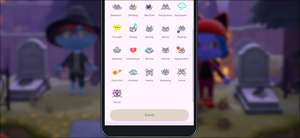Dimulai dengan Nintendo Switch Sistem Pembaruan Sistem 11.0.0 , Anda sekarang dapat mentransfer semua screenshot dan video game dan perangkat lunak Anda melalui kabel USB-C ke komputer Windows yang kompatibel. Inilah cara melakukannya.
Persyaratan
Pertama, pastikan nintendo Anda beralih Diperbarui ke System 11.0.0 . Untuk melakukannya, buka pengaturan sistem, navigasikan ke "sistem," dan pilih "Pembaruan sistem."
TERKAIT: Cara Memperbarui Switch Nintendo Anda
Anda juga akan memerlukan kabel USB-A ke USB-C yang kompatibel yang dapat Anda pasang langsung ke konektor di bagian bawah sakelar. Kabel harus ditransfer untuk transfer data, bukan hanya untuk pengisian daya. Perhatikan bahwa teknik transfer ini tidak berfungsi melalui port USB yang terletak di dock switch.

Akhirnya, Anda memerlukan PC Windows. Untuk transfer untuk bekerja, Nintendo mengatakan itu Komputer harus mendukung Protokol Transfer Media (MTP) . Windows 10 pcs semuanya menyertakan dukungan untuk ini.
Saat ini, fungsi salinan USB sakelar tidak berfungsi pada Mac di luar kotak, meskipun yang dapat berubah dengan pembaruan di masa mendatang. Kabarnya, Transfer File Android mungkin bekerja. Sementara itu, pengguna Mac dapat Transfer Screenshot dengan Kartu MicroSD .
TERKAIT: Cara Memindahkan Screenshot dari Nintendo Beralih ke Komputer
Cara Mentransfer Saklar Screenshot dan Video ke PC melalui Kabel USB
Pertama, pasang satu ujung kabel USB Anda ke port USB-C di bagian bawah switch Anda, lalu pasang ujung lain ke port USB yang tersedia pada PC Windows Anda. PC Anda harus mengenali sakelar sebagai perangkat USB dan mengaturnya secara otomatis.
Pada layar Beranda Beralih, pilih ikon Pengaturan, yang terlihat seperti gigi.

Dalam pengaturan sistem, pilih "Manajemen Data" dari menu Sidebar.

Dalam "Manajemen Data," Pilih "Kelola tangkapan layar dan video."

Dalam "Kelola tangkapan layar dan video," Pilih "Salin ke komputer melalui koneksi USB."

Switch akan berupaya terhubung ke PC Anda. Jika upaya berhasil, Anda akan melihat pesan "terhubung ke komputer".

Pada PC Windows 10 Anda, navigasikan ke "PC ini" di File Explorer dan pilih "Nintendo Switch," yang akan Anda temukan di bawah kategori "Perangkat dan Drive".
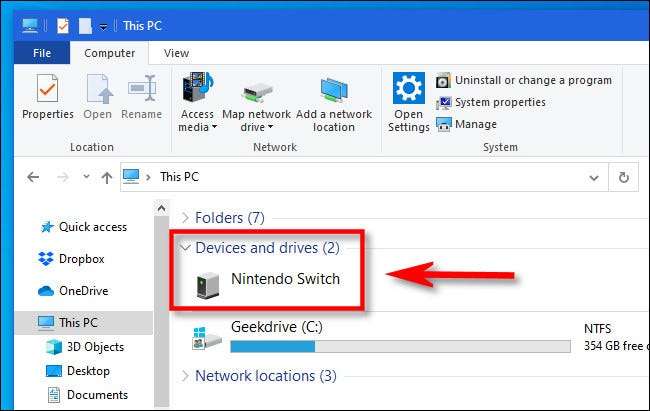
Di dalam, Anda akan menemukan folder yang disebut "album." Buka itu, dan Anda akan melihat daftar semua screenshot dan video Anda di folder terpisah diurutkan berdasarkan judul perangkat lunak.

Jika Anda membuka salah satu dari folder ini, Anda akan melihat gambar dan video yang telah Anda tangkap untuk aplikasi game atau perangkat lunak di masa lalu, dengan setiap gambar atau video yang disimpan sebagai file terpisah.
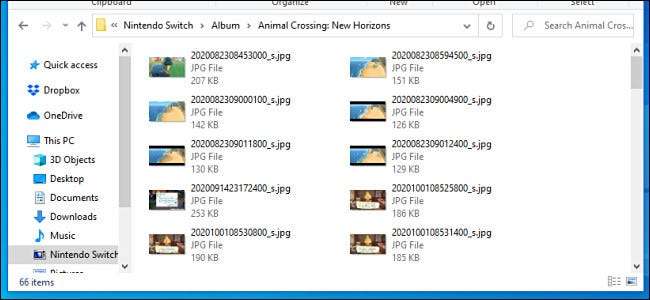
Untuk menyalin file, Anda dapat menarik dan melepas file atau folder ke lokasi mana pun di PC Anda, termasuk desktop Anda. Jika Anda perlu memilih semua folder sekaligus, tekan Ctrl + A.
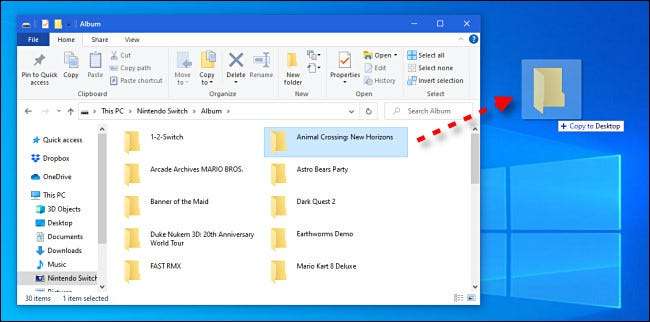
Setelah Anda selesai mentransfer tangkapan layar dan video, ketuk tombol "Putuskan sambungan" pada layar Switch Anda, lalu cabut kabel USB.
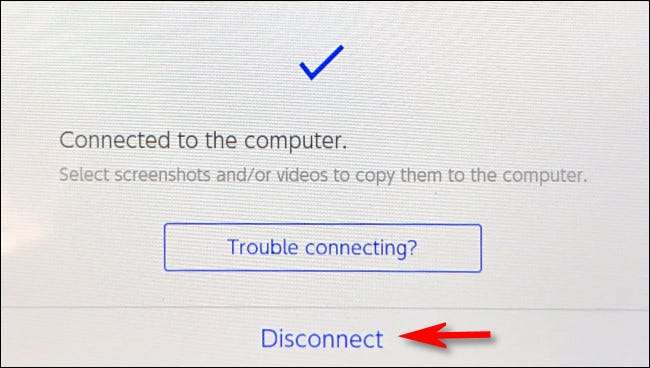
Jika koneksi USB tidak berfungsi karena alasan tertentu, juga mungkin untuk Transfer Switch Screenshot dan video menggunakan kartu microSD . Semoga beruntung!
TERKAIT: Cara Memindahkan Screenshot dari Nintendo Beralih ke Komputer